Videoconferencias libres con Jitsi
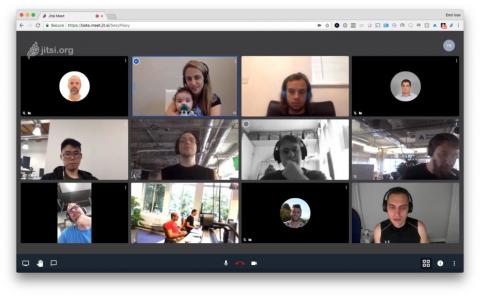
Junto con adquirir popularidad, servicios de videollamadas como Zoom y Houseparty no han estado exentos de polémicas, ubicándose en el ojo del huracán por cuestionamientos al manejo de la privacidad de sus usuarios.
Si te preocupa tu privacidad y quieres mantener videoconferencias en un entorno más seguro, por lo menos hasta que se subsanen todas las debilidades que se le acusan a Zoom, una buena alternativa puede ser Jitsi, la cual es gratuita, de código abierto y además cuenta con una mejor protección de datos. Otra opción, con medidas de seguridad más robustas es Signal, la cual cuenta con cifrado E2E en su sistema de mensajería y llamadas.
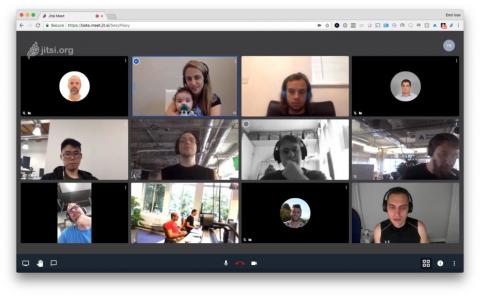 ¿Qué es Jisti?
¿Qué es Jisti?
Jitsi es un sistema de videoconferencias libre y gratuito que funciona a través del navegador de internet o una app de celu.
Características
- Si uno trabaja desde una computadora NO HACE FALTA instalar ningún programa ni nada. Alcanza con el navegador de internet. Entras a la pagina meet.jit.si ponés un nombre a la sala y te genera un link o dirección de internet que podés compartir copiándolo y mandándolo por otro medio.
- No es necesario crearse una cuenta.
- No hay límite de tiempo.
- No hay límite de usuarios.
- Nadie se queda con ningún tipo de información tuya, a diferencia de otras opciones similares.
- Podés ponerle contraseña a la sala.
- Podés compartir tu escritorio con los demás participantes de la sala , transmitir en streaming y grabar la videoconferencia.
- Podés instalarte tu propia página o servidor de jitsi para tus comunicaciones (Recomendado para instituciones) .
Tutoriales
Cómo unirse a una conversación jitsi y explicación de las partes de jitsi:
https://youtu.be/-qi6UGnxaec?t=124
Explicación más detallada de cómo crear una sala y explicación de las funcionalidades completas de jitsi.
https://www.youtube.com/watch?v=fRSO3_rm4-I
Recomendaciones para una excelente experiencia usando Jitsi
- En navegador: Funciona mejor con Google Chrome, aunque preferimos Chromium (https://chromium.woolyss.com/download/es/)
- Si se trabaja desde el celu: Lo más recomendable es instalar la app, disponible en la playstore de Andoid (haga click aqui) o en Fdroid (haga click aqui) tambien viene para iphone.
- En todos los casos conviene quedarse cerca del modem/router wifi (así te asegurás la mejor señal de tu casa). Una mala señal de Internet resulta en una peor experiencia.
- Si la señal no es óptima y detectás interferencias, continuá la videoconferencia con la cámara apagada y la señal mejorará.
- Si bien es bueno tener cámara y micrófono, si la computadora que usamos no tiene esas herramientas pero se quiere entrar a escuchar solamente, se puede hacerlo y además es posible interactuar por el chat. (Así hacemos en nuestras clases virtuales)
- Si no podés instalar la aplicación en el celular por falta de espacio, podés usar jisti con el navegador del celular (preferentemente chrome, que ya viene en los telefonos android). Para esto, cuando entres al navegador desde el link de la videoconferencia, andá a la parte de opciones (los 3 puntitos arriba a la derecha) y ahí selecciona «sitio de escritorio».
- Si bien la página más conocida para usar jitsi es meet.jit.si al ser software libre técnicamente cualquier institución o gobierno puede crear su propia página de jitsi. De hecho, en este momento la UTN y Arsat están haciendo pruebas para tener una página de jitsi para Argentina. Hay una lista de paginas de jitsi de todo el mundo que se pueden probar acá: https://github.com/jitsi/jitsi-meet/wiki/Jitsi-Meet-Instances








